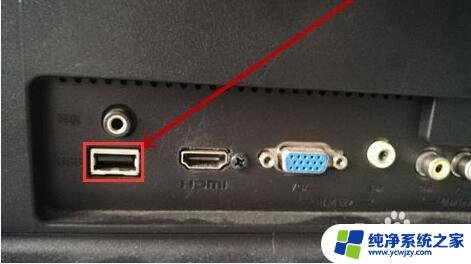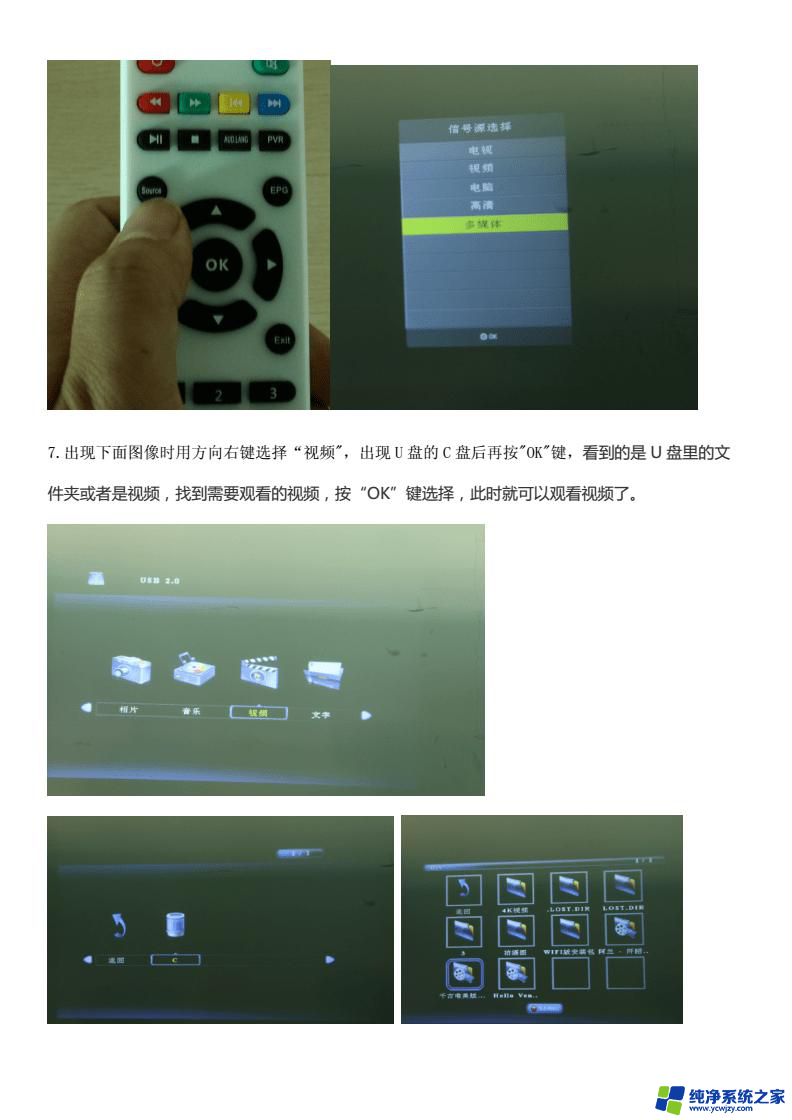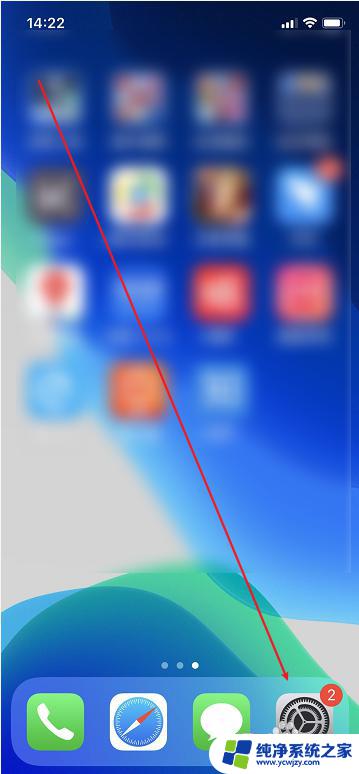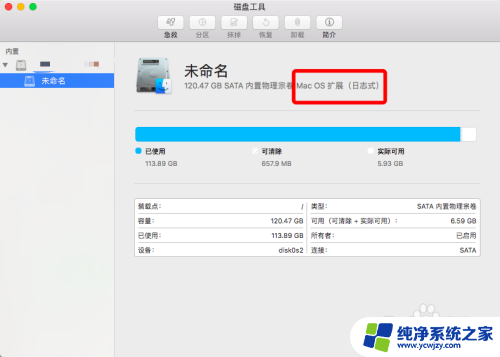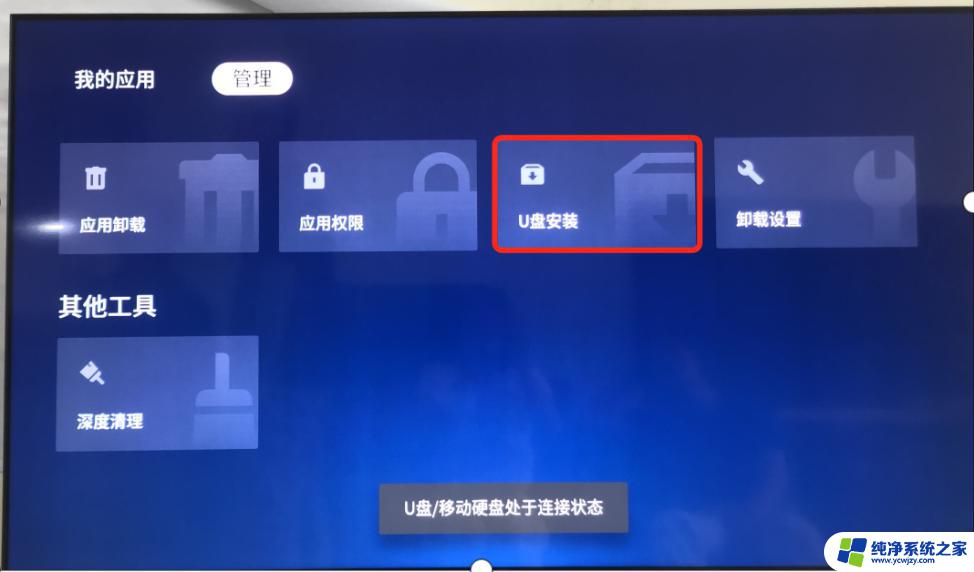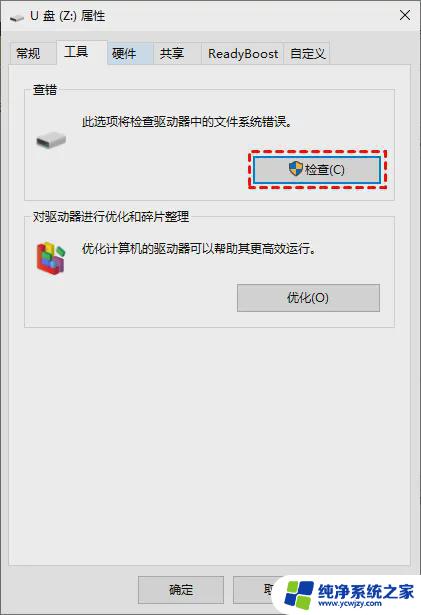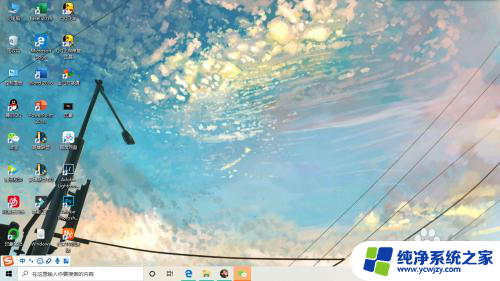复制到u盘里的视频播放不了怎么办 电脑无法识别u盘视频
更新时间:2024-02-25 11:59:18作者:yang
当我们将一些重要的视频文件复制到U盘中,却发现在电脑上无法正常播放时,这种情况可能会让人感到困扰,通常情况下,这可能是由于U盘中的视频文件格式不被电脑识别所致。为了解决这个问题,我们可以尝试将视频文件转换为电脑可识别的格式,或者尝试使用不同的播放器来解决这一困扰。希望以上方法能够帮助您顺利解决U盘视频无法播放的问题。
具体方法:
1.首先,我们插入我们的U盘。当我们插入U盘之后,打开我的电脑可以看到我们的U盘和电脑的其他盘并列存在刷新出来即可。小编的U盘所在位置是F盘。
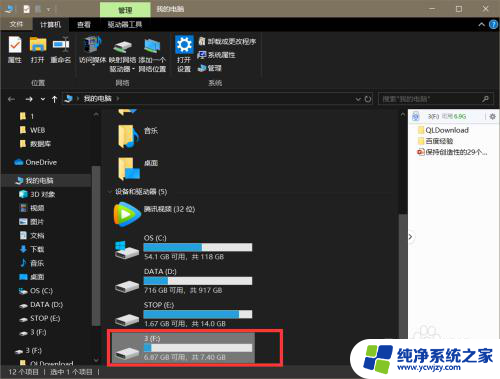
2.我们找到在U盘中不能播放的视频,如图所示。小编下载的这个视频不能播放了,这时,我们选中这个视频,右键打开菜单,点击复制。
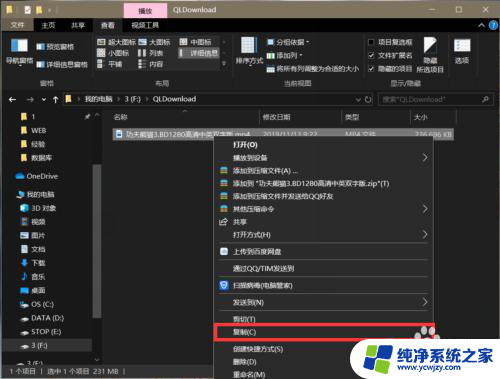
3.我们将这个视频复制粘贴到电脑别的盘中,除了U盘所在的盘。其他工作盘都可以。如图所示。小编把这个视频复制粘贴到了D盘中。
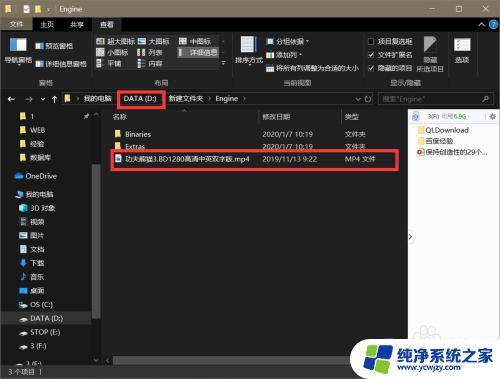
4.这时,我们再双击打开这个视频就能正常播放了。怎么样,大家学会了吗。把视频文件换个位置就能正常播放了。
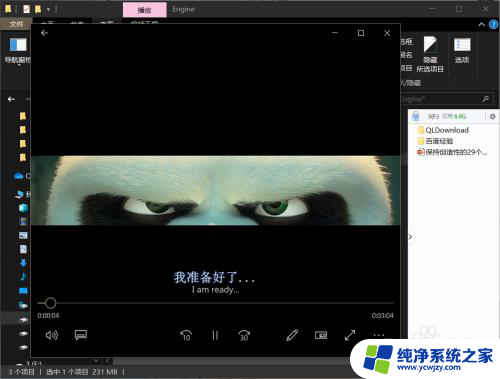
以上是复制到U盘后无法播放的解决方法的全部内容,如果有任何疑问,请参考以上小编的步骤进行操作,希望对大家有所帮助。